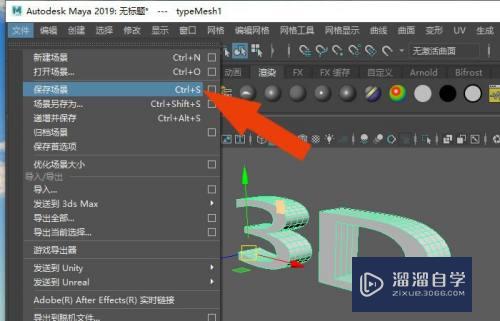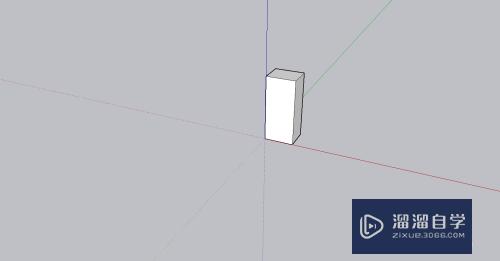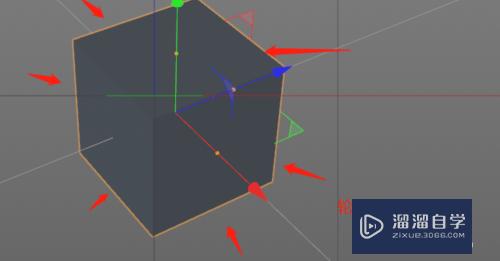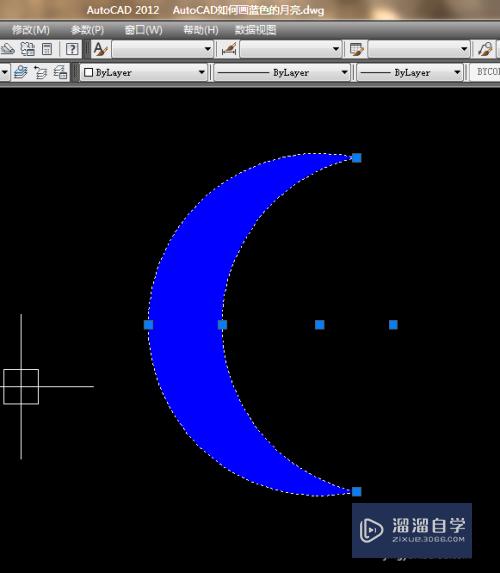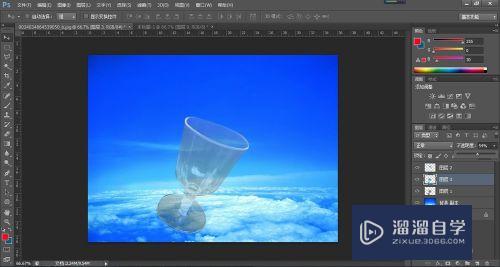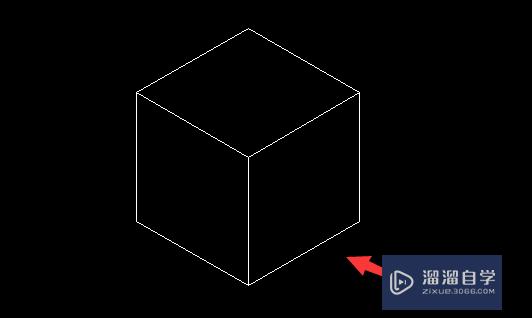Excel中怎样固定显示某列不动优质
使用Excel时。如果数据量很大。工作表的信息不能同时显示在屏幕上。要查询或编辑某列数据不太方便。可以采用固定显示某列的方法解决这一问题。具体方法如下。
对于“Excel”还有不懂的地方。点击这里了解更多关于“Excel”课程>>
工具/软件
硬件型号:华硕(ASUS)S500
系统版本:Windows7
所需软件:Excel2010
方法/步骤
第1步
如图工作表。数据很多。整个工作表不能完全显示在屏幕上。
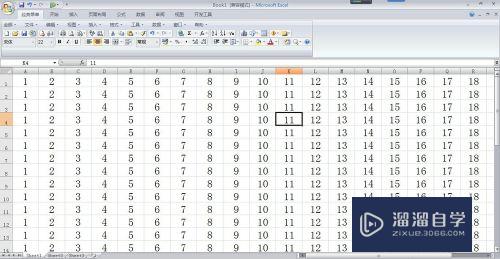
第2步
比如。需要经常查询和编辑S列的数据。可以先选中S列的右边一列。即T列。
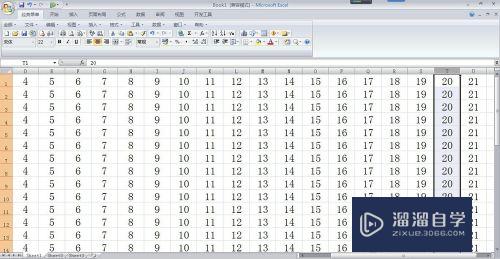
第3步
然后在菜单栏点击窗口--冻结窗口。

第4步
在冻结窗口的下拉列表中选择冻结拆分窗格。如图。
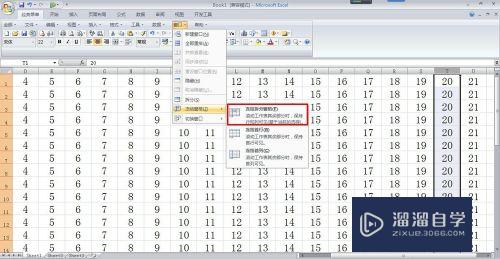
第5步
这样。滑动滚动条时。S列不会随滚动条的移动而移动。
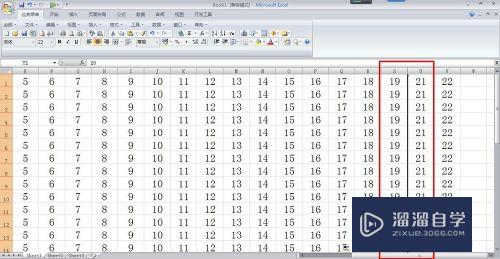
第6步
如果要取消列的冻结。选中T列。窗口--冻结窗口--取消冻结拆分窗格。

以上关于“Excel中怎样固定显示某列不动”的内容小渲今天就介绍到这里。希望这篇文章能够帮助到小伙伴们解决问题。如果觉得教程不详细的话。可以在本站搜索相关的教程学习哦!
更多精选教程文章推荐
以上是由资深渲染大师 小渲 整理编辑的,如果觉得对你有帮助,可以收藏或分享给身边的人
本文标题:Excel中怎样固定显示某列不动
本文地址:http://www.hszkedu.com/73308.html ,转载请注明来源:云渲染教程网
友情提示:本站内容均为网友发布,并不代表本站立场,如果本站的信息无意侵犯了您的版权,请联系我们及时处理,分享目的仅供大家学习与参考,不代表云渲染农场的立场!
本文地址:http://www.hszkedu.com/73308.html ,转载请注明来源:云渲染教程网
友情提示:本站内容均为网友发布,并不代表本站立场,如果本站的信息无意侵犯了您的版权,请联系我们及时处理,分享目的仅供大家学习与参考,不代表云渲染农场的立场!